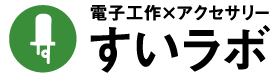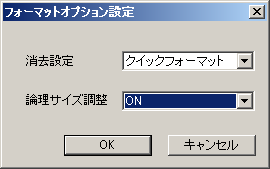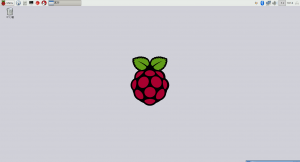Raspberry Pi3 Model BにOSをインストール!<その1>
こんにちは、けんです。
先日手に入れたRaspberry Pi3 Model BにさっそくOSをインストールしたいと思います。
I-O DATA Raspberry Pi メインボード Bluetooth(R) Wi-Fi対応モデル Raspberry Pi 3 model B 安心の1年間ハ...
しかし調べてみると使えるOSは複数ある模様。
それぞれの違いなどを調べて、どのOSをインストールするか決めたいと思います。
目次
基本はLinux系OS
Raspberry Piで使えるOSはLinux系が多いようです。
Wikipediaによると公式に提供されているOSとしてDebian、Fedora、Arch Linux、Ubuntuなどが挙げられています。
そういえば学生時代にWindows XPマシンにTurbo Linuxをインストールしてデュアルブート環境を作ってたことが有りました。
とは言え、TeXでレポートを書いたことぐらいしか覚えていません^^;
その他に使えるOSは?
Linux系OS以外にも公式で提供されているソフトとして、Windows 10 IoT Coreがあります。
Raspberry PiでWindows10が使えるの!?と思ってしまいそうですが、いわゆるPCで使用するWindows10とは別物です。
以前はWindows Embededと呼ばれていた組み込み用のOSですね。
ATMや測定器などのOSとして使われていたりします。
こちらも興味があります。
はじめてのRaspberry Piにインストールするのは・・・
色々なOSが有ることは分かりましたが、Raspberry Pi超初心者のけんが使用するのは、もっともポピュラーなOSであるRaspbianが良さそうです。
やっぱりGUIで操作したいし、ユーザーが多いので困ったときにいろいろ調べやすいですしね。
慣れてきたらWindows 10 IoT Coreも試してみたいです。
Raspberry Pi3 Model BにOSをインストールするための準備
Raspberry PiにOSをインストールするのにいくつか必要な物があるので、それを揃えます。
2.電源用マイクロUSBケーブル&ACアダプタ
3.HDMIケーブル&ディスプレイ
4.USBマウス&キーボード
5.LANケーブル
1はclass10のものが良いそうなので、32GBのものを新規購入しました。
トランセンド microSDカード 32GB UHS-I U1 A1 Class10【データ復旧ソフト無償提供】Nintendo Switch/3DS ...
2はスマートフォン用の充電器が有るのですが、Raspberry Pi3 Model Bの電源要求仕様は5V/2.5Aで電流値がかなり高いです。
Vemico Raspberry Pi 3b+電源 5V 3A AC アダプター ラズベリーパイ3b+ 電源アダプター スイッチ付き Raspbe...
家にあるのはせいぜい2A出力のものだったので、2.5A出力のものを念のため購入しました。
このあたりはスイッチサイエンスさんでRaspberry Pi3の電源問題ということで、まとめられています。
それほど高負荷で使い続けることがなければ、2A品でも大丈夫な気がしますが、念のため準備しました。
3、4、5は家にあるものを使用します。
1から揃える場合は必要なものが一通りそろっているスターターセットを買うのが良いと思います。
4はゆくゆくはBT接続のものに変更するつもりですが、おそらく最初はBTマウス&キーボードは使えないと思うので、あったほうが良いでしょう。
やはりケーブルを繋ぐと、中々のインパクトですね。
無線化出来るものは無線化していきます。
OSイメージのダウンロード
microSDカードにOSイメージを書き込む前にSDカードフォーマッターを使って、SDカードをフォーマットします。
SDカードフォーマッターの設定で論理アドレス調整は”ON”にしておいたほうが良いそうです。
続いてRasnpbian OSのイメージをダウンロードします。
今回はNOOBSというものを使います。
NOOBSはRaspberry PiのためのOSインストールマネージャーで、Raspbian以外の複数のOSイメージも含まれているようです。
今後、他のOSも使ってみる可能性があるので、今回はNOOBSを使用します。
NOOBSは下記Raspberry Pi公式サイトよりダウンロードできます。
https://www.raspberrypi.org/downloads/noobs/
NOOBSとNOOBS LITEがありますが、NOOBSはOSすべてを含んだパッケージで、NOOBS LITEはインストール時に選択したOSをRaspberry Pi経由でインターネットからダウンロードする形のようです。
今回はいろいろお試ししたいので、NOOBSのDownload ZIPをクリック。
すると1GB程度のファイルのダウンロードが始まります。
残り時間7時間超!!!
サイズが1GB有るとはいえ、これは遅すぎます。
どうやらサーバーが混み合っている様子。
調べてみると北陸先端科学技術大学院大学(JAIST)にミラーがあるようなので、そちらからダウンロードしてみます。
ttp://ftp.jaist.ac.jp/pub/raspberrypi/NOOBS/images/
こちらからだと1時間半程度でダウンロードできそうです。
公式に比べたら大分マシですが、それでも遅いです。
最終的に公式サイトでDownload ZIPではなく、Bit Torrentを使ってDownload Torrentの方からダウンロードしたら、10分程度でダウンロード完了しました・・・
Bit Torrentが使えるのであれば、こちらからダウンロードしたほうが良いですね。
このように書くとスムーズにダウンロードできたように見えますが、実際は公式のZIPファイルをダウンロードするのに3時間位掛けてからJAISTのミラーを知りましたので、かなり時間を使ってしまいました。
という訳で、今回はここまでにして、次回以降OSのインストールを進めていきたいと思います。
I-O DATA Raspberry Pi メインボード Bluetooth(R) Wi-Fi対応モデル Raspberry Pi 3 model B 安心の1年間ハ...
この記事を書いた人
-
熱しやすく冷めやすく、さらに完全に形から入るタイプ。
電気回路を勉強中のへっぽこ会社員。
好きなレトロゲーム
【FC】テニス、バルーンファイト、ドラゴンバスター、ボンバーマン
【SFC】スーパーマリオワールド、エキサイトステージ、ドラゴンクエストV、VI、ファイナルファンタジーVI
【GB】ラクロアンヒーローズ、モトクロスマニアクス、魔界塔士Sa・Ga
最近の記事
 電子工作2025.12.22LCSCで売ってるナゾのメテオLEDドライバーICを使ってみた【JLCPCB】【PR】
電子工作2025.12.22LCSCで売ってるナゾのメテオLEDドライバーICを使ってみた【JLCPCB】【PR】 PC2025.11.03Patriotの永久保証メモリを交換してもらった話(Amazon購入)
PC2025.11.03Patriotの永久保証メモリを交換してもらった話(Amazon購入) 電子工作2025.11.01KiCadで設計した円形基板をKiKitで面付けしてみた話【JLCPCB】【PR】
電子工作2025.11.01KiCadで設計した円形基板をKiKitで面付けしてみた話【JLCPCB】【PR】 PC2025.10.16ハードウェア要因でWindows11のアップグレードに大苦戦した件
PC2025.10.16ハードウェア要因でWindows11のアップグレードに大苦戦した件